تحديث 2024 أبريل: توقف عن تلقي رسائل الخطأ وإبطاء نظامك باستخدام أداة التحسين الخاصة بنا. احصل عليه الآن من الرابط التالي
- تحميل وتثبيت أداة الإصلاح هنا.
- دعها تفحص جهاز الكمبيوتر الخاص بك.
- الأداة بعد ذلك إصلاح جهاز الكمبيوتر الخاص بك.
Microsoft Outlook هو عميل بريد إلكتروني ممتاز. يحتوي على العديد من الميزات التي لا يمكنك تلقيها في برامج البريد الإلكتروني الأخرى. يمكنه بسهولة إدارة حسابات بريد إلكتروني متعددة. ولكن في بعض الأحيان يمكن أن تحدث مشاكل خطيرة عند استخدام مايكروسوفت أوتلوك عميل. بشكل عام ، تحدث المشكلة عند إرسال أو تلقي رسالة بريد إلكتروني. إذا لاحظت أنه لا يمكنك إرسال رسائل بريد إلكتروني أو تلقيها في الأيام القليلة الماضية ، فقد حان الوقت للتحقق من بعض الأشياء هنا. يجب أن تقرأ هذه المقالة عندما تتلقى رسالة خطأ Outlook هذه - 0x80042108.
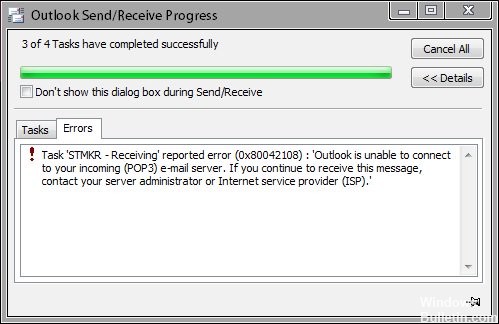
يتعذر على Outlook الاتصال بخادم البريد الوارد (POP3). إذا كنت لا تزال تتلقى هذه الرسالة ، فاتصل بمسؤول الخادم أو مزود خدمة الإنترنت (ISP).
تحديث أبريل 2024:
يمكنك الآن منع مشاكل الكمبيوتر باستخدام هذه الأداة ، مثل حمايتك من فقدان الملفات والبرامج الضارة. بالإضافة إلى أنها طريقة رائعة لتحسين جهاز الكمبيوتر الخاص بك لتحقيق أقصى أداء. يعمل البرنامج على إصلاح الأخطاء الشائعة التي قد تحدث على أنظمة Windows بسهولة - لا حاجة لساعات من استكشاف الأخطاء وإصلاحها عندما يكون لديك الحل الأمثل في متناول يدك:
- الخطوة 1: تنزيل أداة إصلاح أجهزة الكمبيوتر ومحسنها (Windows 10 ، 8 ، 7 ، XP ، Vista - Microsoft Gold Certified).
- الخطوة 2: انقر فوق "بدء المسح الضوئي"للعثور على مشاكل تسجيل Windows التي قد تسبب مشاكل في الكمبيوتر.
- الخطوة 3: انقر فوق "إصلاح الكل"لإصلاح جميع القضايا.
يمكن أن يحدث هذا السلوك إذا تم استيفاء أحد الشروط التالية:
- هناك ملفات تالفة على القرص الصلب الخاص بك.
- أنت تستخدم برنامج Norton Personal Firewall 2002.
- أنت تستخدم برنامج Norton Internet Security.
- قمت بتثبيت تحديث لبرنامج Microsoft Office.
- يتم تمكين المكون الإضافي Norton Anti-Spam في Outlook.
تمكين بروتوكول POP في إعدادات البريد الإلكتروني
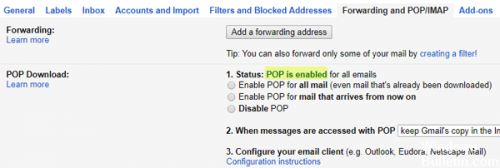
يستخدم Outlook POP و IMAP لإرسال واستقبال رسائل البريد الإلكتروني. إذا لم تقم بتمكين بروتوكول POP في مزود خدمة البريد الإلكتروني الخاص بك ، فقد تحدث هذه المشكلة. تحقق أيضًا من هذا الإعداد. بالنسبة إلى Gmail ، يمكنك النقر فوق الزر "إعدادات المعدات" وتحديد الإعدادات. ثم انتقل إلى صفحة إعادة التوجيه و POP / IMAP وتأكد من ضبط إعدادات تنزيل بروتوكول POP على ممكّن.
إلغاء / إزالة برنامج مكافحة الفيروسات
إذا لم يساعدك تعطيل برنامج مكافحة الفيروسات ، فيمكنك محاولة إلغاء تثبيت برنامج مكافحة الفيروسات أو إزالته من نظامك. انتقل إلى لوحة التحكم> إضافة / إزالة البرامج وحذف برنامج مكافحة الفيروسات الذي تستخدمه. إذا تم حل المشكلة ، فهذا يعني أن برنامج مكافحة الفيروسات الذي تستخدمه لم يعد محدثًا. يجب عليك تنزيل الإصدار المحدث.
تشغيل Outlook في الوضع الآمن
يحتوي Outlook على الوضع الآمن الخاص به الذي يبدأ البرنامج بدون وظائف إضافية وملفات تخصيص إضافية. افتح Outlook في الوضع الآمن إذا كانت هناك مشكلة في التطبيق. لفتح Outlook في الوضع الآمن ، اضغط على مفتاح الاختصار Win + R واكتب "Outlook / safe" في مربع النص Run. يفتح Outlook في الوضع الآمن عند النقر فوق "موافق".
تأكد من تمكين خدمة Windows Update Service.
شيء آخر يجب عليك التحقق منه هو تمكين Windows Update. للتحقق من تكوين Windows Update ، اكتب "Service" في حقل بحث Cortana.
اختر الخدمات لفتح النافذة أدناه.
يجب أن تصحح إحدى الطرق الموضحة أعلاه خطأ 0x80042108 ، وفقًا لما تسبب به أولاً. ومع ذلك ، فإن احتمال استمرار الخطأ ضئيل. تعد استعادة النظام هي الطريقة الأخرى لاستعادة جهاز الكمبيوتر الخاص بك في وقت كان Outlook يعمل فيه بسلاسة. لا يلزم إعادة التثبيت الكامل لنظام التشغيل Windows إلا في حالات نادرة جدًا.
https://community.norton.com/en/forums/outlook-2007-retrival-error-0x80042108
نصيحة الخبراء: تقوم أداة الإصلاح هذه بفحص المستودعات واستبدال الملفات التالفة أو المفقودة إذا لم تنجح أي من هذه الطرق. إنه يعمل بشكل جيد في معظم الحالات التي تكون فيها المشكلة بسبب تلف النظام. ستعمل هذه الأداة أيضًا على تحسين نظامك لتحقيق أقصى قدر من الأداء. يمكن تنزيله بواسطة بالضغط هنا

CCNA، Web Developer، PC Troubleshooter
أنا متحمس للكمبيوتر وممارس تكنولوجيا المعلومات. لدي سنوات من الخبرة ورائي في برمجة الكمبيوتر واستكشاف الأخطاء وإصلاحها وإصلاح الأجهزة. أنا متخصص في تطوير المواقع وتصميم قواعد البيانات. لدي أيضًا شهادة CCNA لتصميم الشبكات واستكشاف الأخطاء وإصلاحها.

